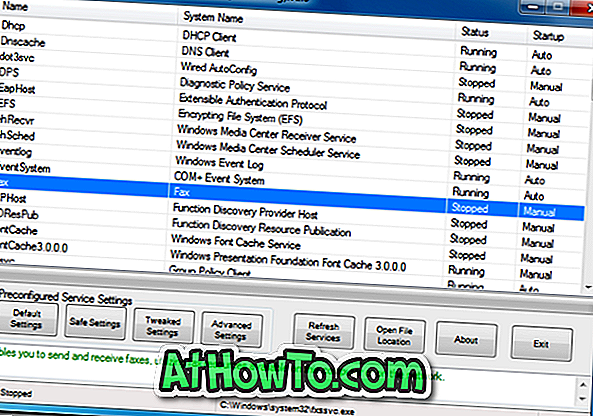นับตั้งแต่เปิดตัว Windows 10 อย่างเป็นทางการในวันที่ 29 กรกฎาคมผู้ใช้พีซีกว่า 100 ล้านคนได้อัพเกรดการติดตั้ง Windows 7 / 8.1 เป็น Windows 10 โดยใช้ข้อเสนออัปเกรดฟรี
หากคุณอัปเกรดจาก Windows 7 / 8.1 เป็น Windows 10 หรือวางแผนที่จะทำในอนาคตอันใกล้คุณอาจทราบว่าคุณต้องอัพเกรดการติดตั้ง Windows 7 หรือ Windows 8.1 ปัจจุบันเป็น Windows 10 เพื่อรับการอัปเกรดฟรีและไม่ใช่ ปัจจุบันสามารถเปิดใช้งาน Windows 10 โดยใช้รหัสผลิตภัณฑ์ Windows 7 หรือ Windows 8.1 ของคุณ

การตัดสินใจของ Microsoft ที่จะไม่อนุญาตให้ผู้ใช้เปิดใช้งาน Windows 10 โดยใช้คีย์ Windows 7 / 8.1 ของแท้ได้บังคับให้ผู้ใช้จำนวนมากอัพเกรดการติดตั้ง Windows 7 / 8.1 เป็น Windows 10 แม้ว่าพวกเขาต้องการทำการติดตั้ง Windows 10 ใหม่จาก ISO แม้ว่าเมื่อการติดตั้ง Windows 7 / 8.1 ได้รับการอัปเกรดเป็น Windows 10 และเปิดใช้งานสำเร็จแล้ว แต่ก็เป็นไปได้ที่จะติดตั้ง Windows 10 ใหม่ได้อย่างง่ายดาย
เปิดใช้งาน Windows 10 โดยใช้ปุ่ม Windows 7, Windows 8 หรือ Windows 8.1
ดูเหมือนว่า Microsoft ได้นำปัญหาการเปิดใช้งานนี้มาใช้พร้อมกับข้อเสนอแนะอย่างจริงจังเช่นเดียวกับที่ Microsoft ประกาศเมื่อสัปดาห์ที่แล้วว่าผู้ใช้จะสามารถเปิดใช้งาน Windows 10 ได้โดยใช้ผลิตภัณฑ์ Windows 7, Windows 8, Windows 8.1 ของแท้ สิ่งนี้หมายความว่าผู้ใช้คอมพิวเตอร์หลายล้านคนที่ยังไม่ได้อัพเกรดเป็น Windows 10 หรือผู้ใช้กว่าร้อยล้านคนที่อัปเกรดเป็น Windows 10 แล้วจะสามารถเปิดใช้งาน Windows 10 ได้ในไม่ช้าโดยป้อนรหัสผลิตภัณฑ์ Windows 7, Windows 8 หรือ Windows 8.1
และก่อนที่คุณจะกระโดดด้วยความปิติยินดีโปรดทราบว่าไม่สามารถเปิดใช้งาน Windows 10 build 10240 (RTM build) ที่มีอยู่ในปัจจุบันได้ ฟีเจอร์ดังกล่าวได้รับการรวมเข้าไว้ในบิลด์ 10565 ซึ่งปัจจุบันกำลังถูกทดสอบโดย Windows Insiders
อย่างไรก็ตามในอีกไม่กี่สัปดาห์ต่อจากนี้ Windows 10 รุ่นใหม่จะถูกเผยแพร่สู่สาธารณะและเมื่อหมดแล้วทุกคนสามารถอัปเกรดเป็น Windows 10 และเปิดใช้งานการคัดลอกโดยใช้รหัสผลิตภัณฑ์ Windows 7 / 8.1 ของแท้
วิธีการเปิดใช้งาน Windows 10 โดยใช้รหัสผลิตภัณฑ์ Windows 7 / 8.1 นี้จะทำงานเฉพาะเมื่อคุณพยายามเปิดใช้งาน Windows 10 บนพีซีหรืออุปกรณ์ซึ่งก่อนหน้านี้ใช้งาน Windows 7, Windows 8 หรือ Windows 8.1 ของแท้ นั่นคือหากคุณใช้งาน Windows 7/8 / 8.1 บนพีซีของคุณอย่างถูกกฎหมายคุณสามารถใช้วิธีนี้เพื่อเปิดใช้งาน Windows 10
วิธีเปิดใช้งาน Windows 10 โดยป้อนรหัสผลิตภัณฑ์ Windows 7, 8 หรือ 8.1 ของคุณ:
ขั้นตอนที่ 1: แอปเปิด การตั้งค่า
ขั้นตอนที่ 2: คลิก อัปเดตและความปลอดภัย
ขั้นตอนที่ 3: คลิก เปิดใช้งาน คลิกปุ่ม เปลี่ยนรหัสผลิตภัณฑ์
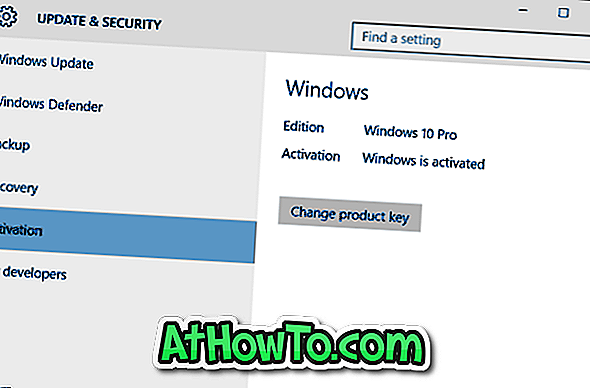
ขั้นตอนที่ 4: ป้อนรหัสผลิตภัณฑ์ Windows 7, 8 หรือ 8.1 ของคุณแล้วคลิกปุ่มถัดไปเพื่อเปิดใช้งาน Windows 10 ของคุณ
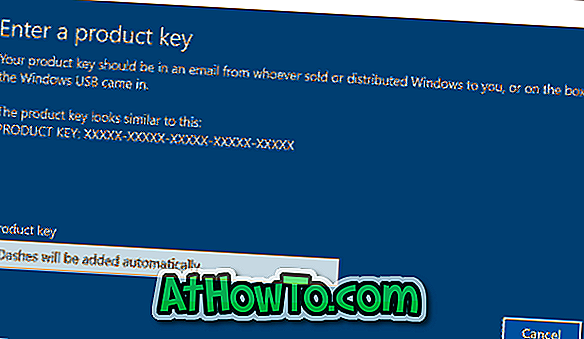
ในขณะที่ทำความสะอาดการติดตั้ง Windows 10 จาก USB, DVD หรือ ISO ที่สามารถบู๊ตได้เมื่อได้รับแจ้งให้ป้อนรหัสผลิตภัณฑ์เพียงป้อนรหัสผลิตภัณฑ์ของแท้ของ Windows 7, Windows 8 หรือ 8.1 เพื่อเปิดใช้งานสำเนา Windows 10 ของคุณ
และหากคุณไม่พบรหัสผลิตภัณฑ์ Windows 7 / 8.1 ของคุณโปรดดูวิธีการกู้คืนรหัสผลิตภัณฑ์ Windows 8 / 8.1 จาก BIOS และวิธีกู้คืนรหัสผลิตภัณฑ์ Windows 7 จากคู่มือรีจิสตรี
วิธีตรวจสอบสถานะการเปิดใช้งานของ Windows 10 ของเราและวิธีการตรวจสอบว่าทำไมคู่มือ Windows 10 ของคุณถึงไม่เปิดใช้งานอาจช่วยคุณได้